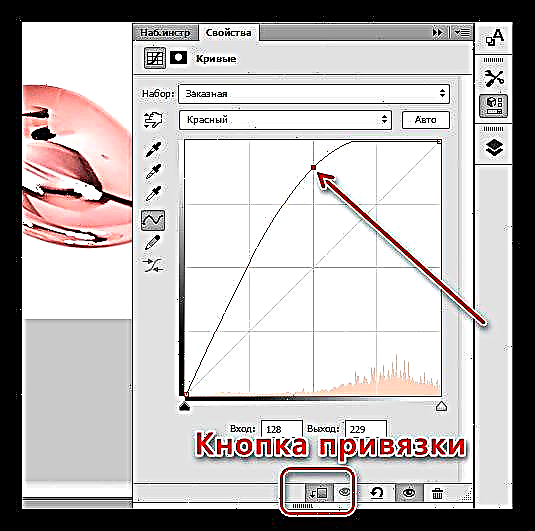ການຮຽນແບບ ຄຳ ແມ່ນ ໜຶ່ງ ໃນວຽກທີ່ຫຍຸ້ງຍາກທີ່ສຸດເມື່ອເຮັດວຽກຢູ່ Photoshop. ທ່ານຕ້ອງ ນຳ ໃຊ້ຕົວກອງແລະຮູບແບບຫຼາຍໆຢ່າງ, ແຕ້ມຮູບເງົາແລະເງົາ.
ມີບົດຂຽນຢູ່ໃນເວັບໄຊທ໌ຂອງພວກເຮົາແລ້ວກ່ຽວກັບວິທີການສ້າງຕົວ ໜັງ ສືທອງ, ແຕ່ເຕັກນິກທີ່ອະທິບາຍໄວ້ໃນນັ້ນບໍ່ ເໝາະ ສົມກັບທຸກສະຖານະການ.
ບົດຮຽນ: ການໃສ່ ຄຳ ໃນ Photoshop
ສີ ຄຳ ໃນ Photoshop
ມື້ນີ້ພວກເຮົາຈະຮຽນຮູ້ວິທີການໃຫ້ສີ ຄຳ ແກ່ວັດຖຸທີ່ບໍ່ແມ່ນທອງ. ຍົກຕົວຢ່າງ, ນີ້ແມ່ນບ່ວງເງິນນີ້:

ເພື່ອເລີ່ມຕົ້ນການສ້າງ ຄຳ ປອມ, ທ່ານ ຈຳ ເປັນຕ້ອງແຍກວັດຖຸຈາກພື້ນຫລັງ. ທ່ານສາມາດເຮັດສິ່ງນີ້ໄດ້ໃນທາງທີ່ສະດວກ.
ບົດຮຽນ: ວິທີການຕັດວັດຖຸໃນ Photoshop

ຫຼຸດລົງ.
- ສ້າງຊັ້ນປັບ ໃໝ່ ທີ່ເອີ້ນວ່າ ເສັ້ນໂຄ້ງ.

- ໃນຕາຕະລາງການຕັ້ງຄ່າທີ່ເປີດໂດຍອັດຕະໂນມັດ, ໄປທີ່ຊ່ອງທາງແດງ (ລາຍການແບບເລື່ອນລົງຢູ່ເທິງສຸດຂອງ ໜ້າ ຕ່າງ).

- ພວກເຮົາວາງຈຸດທີ່ໂຄ້ງລົງ, ແລະລາກມັນໄປທາງຊ້າຍແລະຂຶ້ນຈົນກວ່າຈະບັນລຸຈຸດສີ, ຄືກັບໃນພາບ ໜ້າ ຈໍ. ໃນຄໍາສັ່ງທີ່ຈະ ເສັ້ນໂຄ້ງ ນໍາໃຊ້ພຽງແຕ່ຊັ້ນກັບບ່ວງ, ກະຕຸ້ນປຸ່ມ snap.
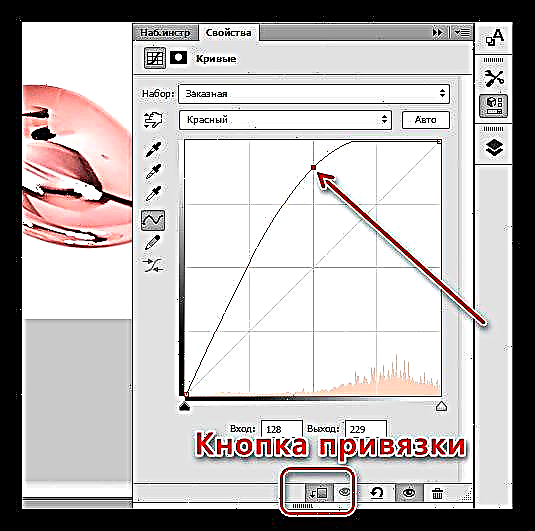
- ຕໍ່ໄປ, ໃນລາຍການແບບເລື່ອນລົງດຽວກັນ, ເລືອກຊ່ອງທາງສີຂຽວແລະເຮັດການກະ ທຳ ອີກ. ການຕັ້ງຄ່າຊ່ອງທາງແມ່ນຂື້ນກັບຈຸດເລີ່ມຕົ້ນແລະຄວາມກົງກັນຂ້າມຂອງຫົວຂໍ້. ພະຍາຍາມບັນລຸສີດຽວກັນປະມານຄືກັບໃນພາບ ໜ້າ ຈໍຂ້າງລຸ່ມນີ້.

- ຫຼັງຈາກນັ້ນພວກເຮົາເຂົ້າໄປໃນຊ່ອງທາງສີຟ້າ, ແລະລາກເສັ້ນໂຄ້ງໄປທາງຂວາແລະລຸ່ມ, ເຮັດໃຫ້ມັນຫຼຸດຜ່ອນ ຈຳ ນວນສີຟ້າໃນຮູບ. ມັນເປັນສິ່ງ ສຳ ຄັນທີ່ຈະບັນລຸ“ ການລະລາຍ” ເກືອບທັງ ໝົດ ຂອງສີສົ້ມ.

ປະສົບການການຜັນແປຂອງພວກເຮົາແມ່ນປະສົບຜົນ ສຳ ເລັດ, ຂໍໃຫ້ເອົາບ່ວງໃສ່ພື້ນຫລັງທີ່ກົງກັນຂ້າມທີ່ ເໝາະ ສົມກັບ ຄຳ ແລະເບິ່ງຜົນ.

ຕາມທີ່ທ່ານເຫັນ, ບ່ວງໄດ້ເອົາສີ ຄຳ. ວິທີການນີ້ແມ່ນໃຊ້ໄດ້ກັບວັດຖຸທັງ ໝົດ ທີ່ມີພື້ນໂລຫະ. ທົດລອງການຕັ້ງຄ່າໂຄ້ງເພື່ອໃຫ້ໄດ້ຜົນຕາມທີ່ທ່ານຕ້ອງການ. ມີເຄື່ອງມື, ສ່ວນທີ່ເຫຼືອແມ່ນຂຶ້ນກັບທ່ານ.